Activatorジェスチャーを実行してパスコード入力&ロック解除が行える様になる『AppRunByActivator』のご紹介!
通常、パスコードは手動でキーボードから入力する必要がありますが、『AppRunByActivator』を使用するとActivatorジェスチャーだけでパスコード入力&ロック解除が行える様に!
また、ロック解除後に設定しておいた指定アプリを起動する…なんて設定も用意されています。
詳細情報
AppRunByActivator
| Price(価格): | $0.99 |
|---|---|
| Section(カテゴリ): | Tweaks |
| Author(制作者): | Lucien Lee |
| Repo(配布元): | BigBoss(デフォルト) |
インストール
Searchタブより「AppRunByActivator」と検索すると出てきます。
CydiaStoreより購入し、インストールを行ってください。詳しい購入方法は【超便利!有料脱獄アプリを買う!「Cydia Store」の使い方!】をご参考いただければと思います。
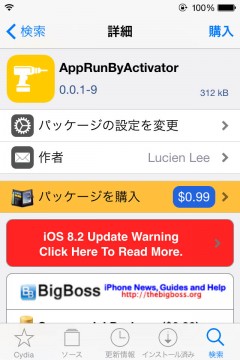
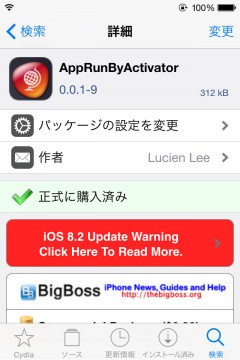
より詳しいインストール方法は【Cydia の 使い方! ~全部解説~ [JBApp]】をご覧ください。
アプリ紹介
『AppRunByActivator』を使用すると、Activatorジェスチャーから実行するだけでパスコード入力&ロック解除が1発で行えます!
もちろんパスコード画面を表示する必要はなく、ロック画面から直接ジェスチャーを実行するだけです。
毎回パスコード入力が面倒…という場合などには、自分だけが知っているジェスチャーに割り当てておくと便利かも?
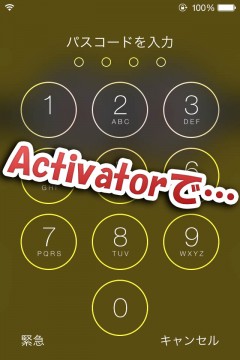
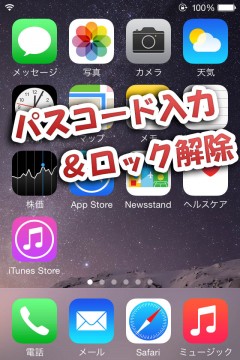
これ邪魔
初期リリースバージョン(0.0.1-9)では、リスプリング後に毎回以下の様なポップアップが出て来てしまいます。
リスプリングや再起動後だけとはいえ、特に意味の無い表示なので、ちょっと邪魔かも…
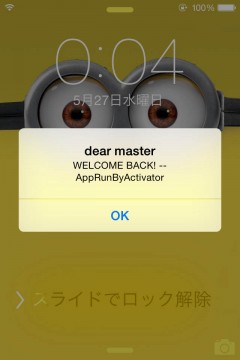
設定方法
設定アプリ内に追加される『AppRunByActivator』項目より行います。
『Global Switch』: 機能を有効にする
『Select App』: 起動したいアプリを選択(ロック解除だけならば選択不要)
『Unlock Screen Passcode』: パスコードを入力(数字以外は、他の場所で入力後コピペしてください)
『Show Wrong Passcode』: 設定項目内にパスコードを表示
『ReSpring』: リスプリングして設定を適用
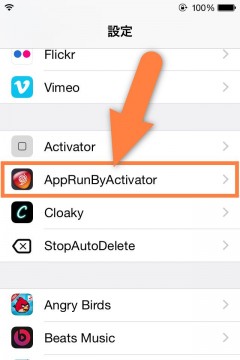
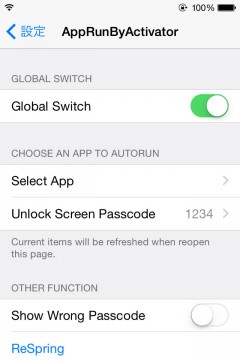
Activator設定
Activatorの設定より、好きなジェスチャーに『AutoEnterPasscodeAndRunApp』アクションを割り当てましょう。
また、常時起動ではなく「ロック画面上での動作」から動作場所を限定しておくのがオススメです。

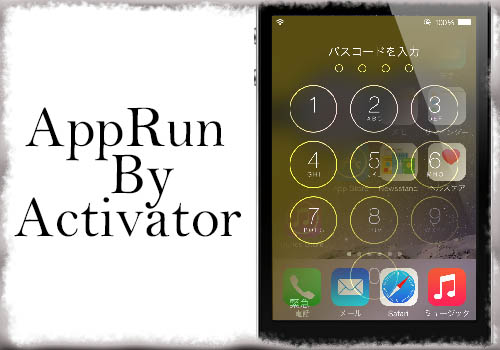
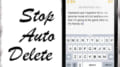
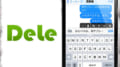
コメント
AndroidLockXTを使ってると使えませんよね?
AndroidLockXTのパターンコードを回避することは出来ません。
ただし、パターンコード> 通常のパスコードといった2段階で使用している場合は、2段階目のみActivatorで入力が可能です
Activatoはわざとですか…
わ…わざとですし………でも…ちょっと直してきます………
iOS 7.xの時の「Genie」と同じ機能と考えて良いのかな?
私の「iPad Air」は初代なのでTouch IDがありません。
iOS 8.xにして「Genie」が使えなくなったので不便でした。
Activatorで入力&ロック解除が行えるのなら、以前の便利さが戻ってきます!
しかしiPhone 6ってこんなに熱くて
良いのだろうか…
アプリを使っていて熱く…といことでないならば、プロセスの暴走などが発生している場合があります。
一度CocoaTopなどで確認してみるとイイかもしれません。
https://tools4hack.santalab.me/jbapp-ru-domo-cocoatop.html
最近のiPhone熱すぎ
iOS6まではそんなことなかった…
お前のデバイスじゃ使えねぇええ!
との事でした。残念…
記事を書いた時点では制限がなかったのですが、その後制限が追加された様です・・・
アプリをインストールする際もactivatorでパスワードを回避出来たらいいですね